Word 秘籍,轻松揪出超链接文本的神奇技巧
在日常使用 Word 文档时,我们常常会遇到需要筛选出带有超链接的文本的情况,这看似是一个小需求,但如果没有掌握正确的方法,可能会让您花费大量的时间和精力去逐个查找,别担心,今天我就来为您详细分享在 Word 里快速筛选出带有超链接的文本的巧妙方法,让您的工作效率瞬间提升!
想象一下,您正在处理一份内容丰富的 Word 文档,其中夹杂着各种超链接,您可能是在整理资料,准备将相关的超链接进行统一处理;也可能是为了检查文档的规范性,需要明确哪些文本带有超链接,但如果手动去查找,那简直就是一场噩梦!
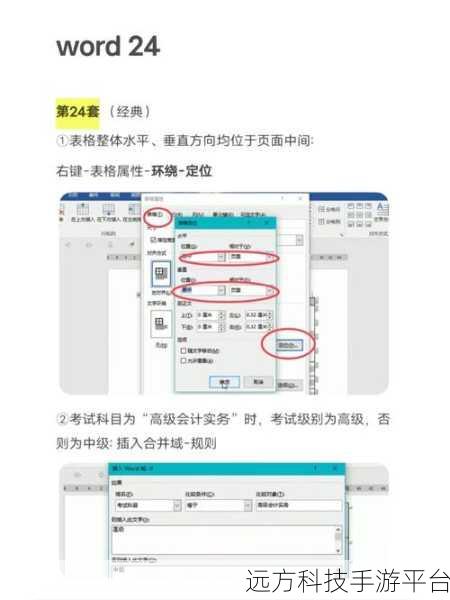
Word 为我们提供了一些便捷的功能来解决这个问题,方法很简单,打开您的 Word 文档,点击“开始”选项卡,在“编辑”组中,找到“查找”按钮,并点击它旁边的小箭头,选择“高级查找”。
在弹出的“查找和替换”对话框中,点击“更多”按钮,然后勾选“查找选项”中的“格式”,在“格式”下拉菜单中,选择“样式”,再在“样式”对话框中,选择“超链接”。
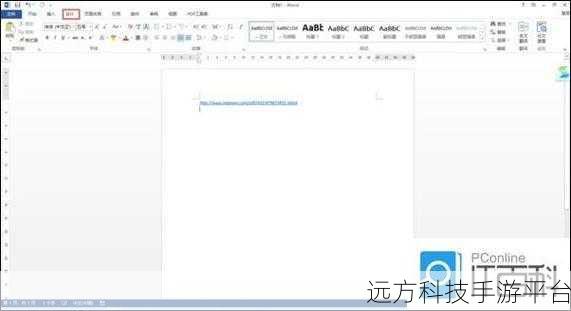
设置好这些选项后,点击“查找下一处”,Word 就会自动为您查找并定位到带有超链接的文本了。
是不是觉得很神奇?这样一来,不管文档中有多少带有超链接的文本,都能迅速被您筛选出来。
为了让您更熟练地掌握这个技巧,我们来做一个小游戏,假设您现在有一份包含了各种内容的 Word 文档,里面有很多超链接,游戏的目标就是在最短的时间内,利用刚刚学到的方法,准确找出所有带有超链接的文本,您可以自己设定一个时间限制,比如五分钟,当时间结束后,检查您是否找到了所有的超链接文本,通过这样的小游戏,不仅能让您更好地掌握这个技巧,还能增加一些乐趣。
下面为您附上几个相关的问答,希望能进一步帮助您解决问题:
问答一:
问:如果文档中的超链接格式不一样,还能这样筛选吗?
答:如果是 Word 默认认可的超链接格式,都可以通过上述方法筛选,但如果是一些特殊的自定义格式,可能就需要您进一步调整查找的条件。
问答二:
问:筛选出超链接文本后,怎么对它们进行批量处理?
答:筛选出超链接文本后,您可以按住 Ctrl 键依次选中它们,然后进行您想要的批量处理,比如更改链接地址、删除链接等。
问答三:
问:这个方法在 Word 的不同版本中都适用吗?
答:在大多数常见的 Word 版本中,如 Word 2010、2013、2016 以及 Office 365 中,这个方法都是适用的,但可能在一些较旧的版本中,操作界面会稍有不同,但基本原理是相似的。
希望这些内容能对您有所帮助,让您在处理 Word 文档时更加得心应手!